DNS-hiba a PlayStation 4 NW-31253-4, WV-33898-1, NW-31246-6, NW-31254-5, CE-35230-3, NW-31250-1, NW-31250-1
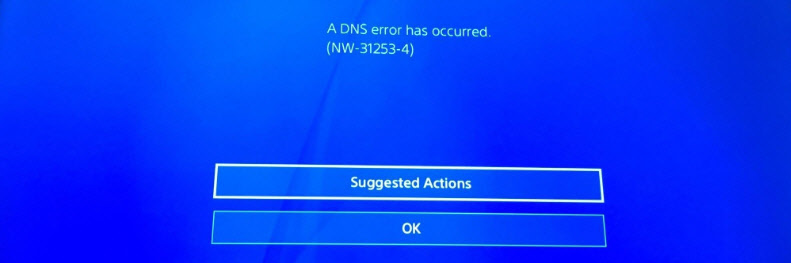
- 2942
- 126
- Orosz Ákos
DNS-hiba a PlayStation 4-en: NW-31253-4, WV-33898-1, NW-31246-6, NW-31254-5, CE-35230-3, NW-31250-1
Ebben a cikkben részletes utasításokat fogok adni a DNS -sel a PlayStation 4 problémájának megoldására. A DNS -kiszolgálókkal kapcsolatos problémák miatt számos hiba fordulhat elő a PS4 -en, különböző kódokkal. A legnépszerűbbek közülük: CE-35230-3, NW-31246-6, NW-31253-4, WV-33898-1, NW-31254-5, NW-31250-1. A hiba leírása az alkalmazástól függ, amelyben felmerült. Általában ezek a következő üzenetek: „Nem lehetett csatlakozni a szerverhez”, „Hiba történt”, „DNS (NW-31250-1) hiba”, „Nem sikerült megjeleníteni az oldalt”, „Nem használhatod a DNS -kiszolgáló ”. A YouTube alkalmazásban ez a hiba "nem veszi fel a kapcsolatot a YouTube -szal". A DNS miatt azonban a különféle alkalmazásokban és játékokban az internetkapcsolat sokféle hibája, ahol az internethez való hozzáférés megjelenhet a PlayStation 4 játékkonzolján. Például a PlayStation Store alkalmazásban, vagy az online PlayStation Network profil bejáratánál.
És mielőtt továbbmenne a megoldáshoz, néhány szó a DNS -kiszolgálókról és maguknak a hibákról. Ki nem érdekli, hiányozhat. A DNS -kiszolgálók a tartománycímek IP -címekké alakításához használják. Az internethez csatlakoztatott összes eszközön használják őket. Mellesleg, a számítógépeknek gyakran hibái vannak a DNS -hez is. Mint a telefonokon, táblagépeken stb. D. Általában (alapértelmezés szerint) az internetszolgáltató DNS -kiszolgálóit használják. Ha hiba van a DNS -kiszolgálón, a DNS -hez kapcsolódó hibák az eszközökön kezdenek bekövetkezni. Az internet csak abbahagyja a működést. Kivéve, ha egyes programok kivételével, de ez nem vonatkozik a PlayStation 4 -re. Röviden mondjuk el neked a PS4 -en a DNS -sel kapcsolatos problémák miatt felmerülő hibákat.
- NW-31253-4 - A PlayStation 4 nem tud csatlakozni a hálózathoz a DNS -kiszolgáló vagy az instabil válasz késleltetése miatt.
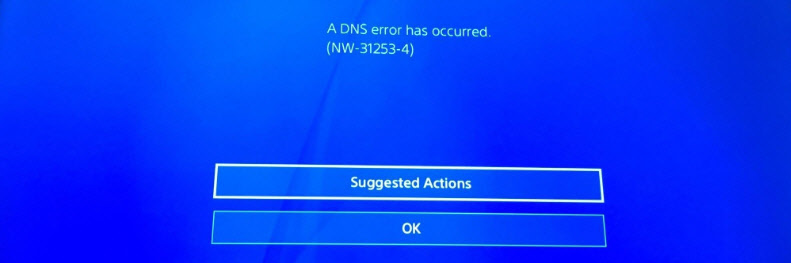
- WV-33898-1 - Hiba jelentkezik a PlayStation 4 böngészőben, amikor megpróbál egy webhelyre menni. Amikor megpróbálja megnyitni a webhelyet, ez a hiba megjelenik a "Page megjelenítésének elmulasztása" leírásával.
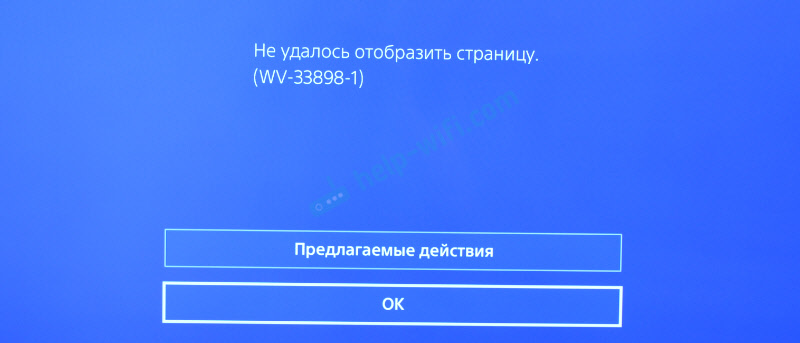 Vagy a PlayStation Store bejáratánál, a "Nem sikerült csatlakozni a szerverhez" leírásban.
Vagy a PlayStation Store bejáratánál, a "Nem sikerült csatlakozni a szerverhez" leírásban.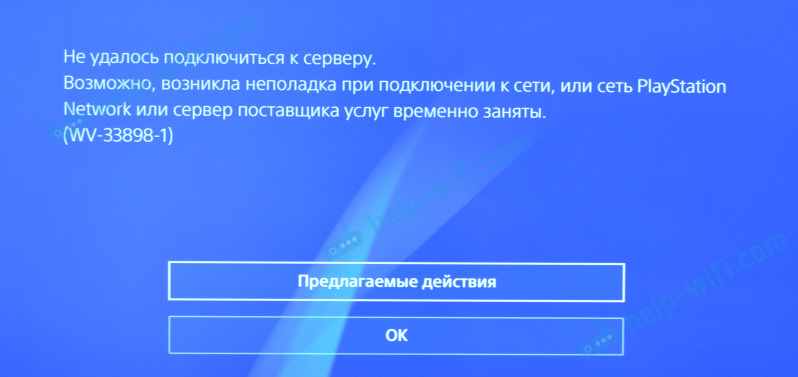
- NW-31246-6 - A DNS -kiszolgáló téves paraméterei beállítva vannak.
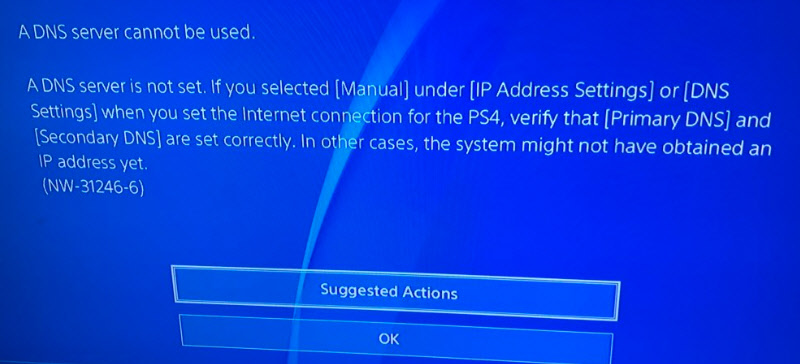
- NW-31254-5 - Hiba az internethez való csatlakozáshoz a PS4 -en a DNS -kiszolgálók instabil működése miatt.
- CE-35230-3 - Hiba jelentkezhet ezzel a kóddal a DNS -kiszolgáló túl hosszú válaszának köszönhetően.
- NW-31250-1 - Hiba -kapcsolat a kiszolgálóval a Play -style 4 -en. A DNS oldalán felmerülő problémák miatt is előfordulhat.
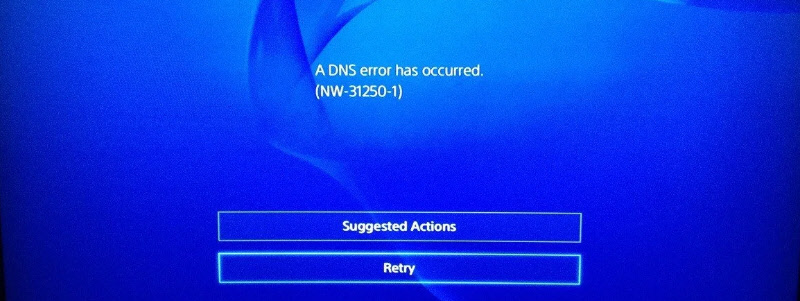
- Hiba jelentkezik a YouTube alkalmazásban a PlayStation 4 -en "Nem lehet kapcsolatba lépni a YouTube -szal".
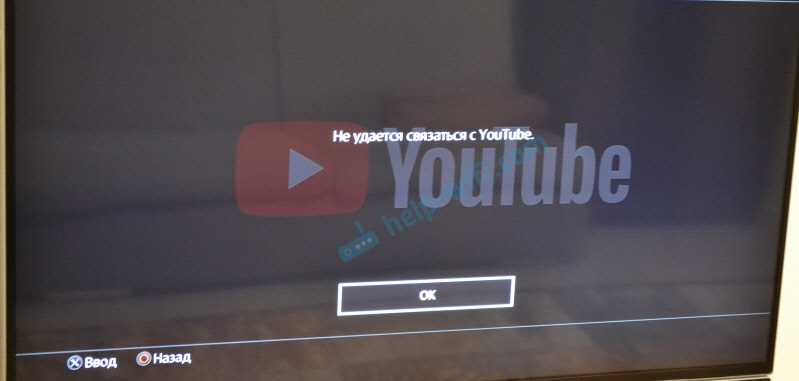 Ennek megfelelően az alkalmazás nem nyílik meg, és a videót nem töltik le.
Ennek megfelelően az alkalmazás nem nyílik meg, és a videót nem töltik le.
És ha ellenőrzi az internetkapcsolatot a beállításokban, a "Hálózat" szakaszban, akkor hosszú idő van az internettel való kapcsolat ellenőrzésére, majd megjelenik a "sikertelen" felirat. Ebben az esetben kapcsolat van az útválasztóval (beérkezett IP -cím). Ugyanazon ablakon, a tetején előfordulhat, hogy felirat van "Nem használhatja a DNS -kiszolgálót. A DNS -kiszolgáló nem válaszolt egy adott idő folyosóin ".
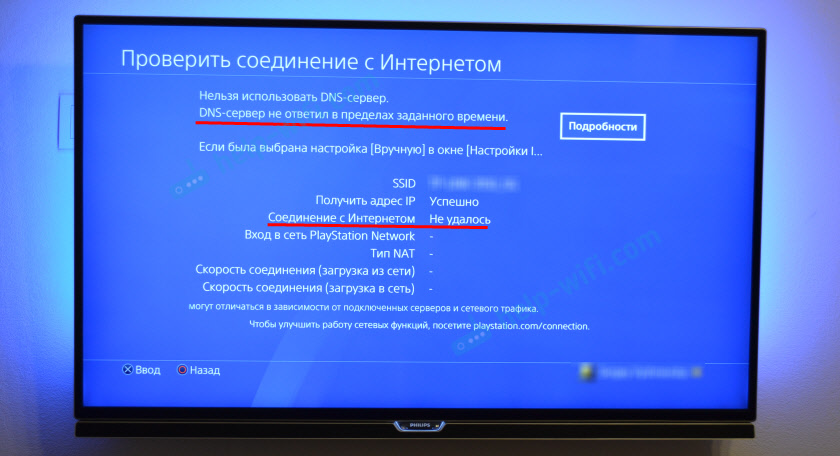
Kicsit kitaláltam a hibákat, most azt javaslom, hogy lépjen tovább a döntéshez.
Helyes DNS -hiba a PS4 -en
Annak érdekében, hogy ne változtassa meg újra a beállításokat, Javaslom, hogy először indítsa újra a prémium és a wi-fi útválasztót (Ha van kapcsolata egy útválasztón keresztül, nem közvetlenül). A legjobb, ha teljesen kikapcsolja a PS4 -et, és 10 percig kikapcsolja az energiát. Ha ez nem segített, akkor statikus DNS -címeket kell írnia.
A legtöbb esetben ezeket a hibákat eltávolíthatjuk a Google DNS -kiszolgálók vagy más nyilvános DN -k PlayStation 4 címének felírásával. Mindezt problémák nélkül lehet megtenni az internetkapcsolat telepítésének menüjében. Sőt, mind a Wi-Fi (vezeték nélküli), mind a LAN (kábelen keresztüli) -on keresztüli csatlakozáshoz. Erről már beszéltem az internetkapcsolat beállítását a PlayStation 4 -en.
Annak ellenére, hogy a DNS megváltoztatja a LAN és a Wi-Fi utasításait, gyakorlatilag nincs összetett, továbbra is megosztom ezeket az utasításokat. Lásd a megoldást attól függően, hogy a PlayStation 4 hogyan kapcsolódik az internethez.
DNS beállítás a Wi-Fi kapcsolathoz a PS4-en
Nem csatolom az egyes elemek felvételeit. Azt hiszem, ez nem szükséges. Ha valami érthetetlen, akkor a fenti linken található összes menüelem képernyőképeit láthatja.
- Nyissa meg a beállításokat és a "hálózat" részt.
- Az "Internet telepítése" szakaszba lépünk.
- Válassza a "Használja a Wi-Fi-t".

- Ügyeljen arra, hogy válasszon egy módszert "Különleges".
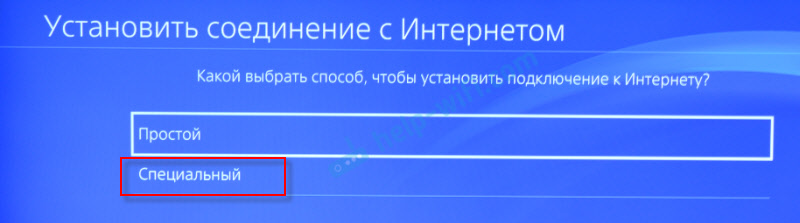
- A Wi-Fi hálózatok listáján kiválasztjuk a hálózatunkat. Ha még nem volt csatlakoztatva hozzá, akkor megjelenik egy jelszó kérés. Írja be a jelszót.
- IP -cím beállításai - automatikusan.
- DHCP gazdagép neve - Ne jelölje meg.
- DNS -beállítások - manuálisan. -Ra "Alapvető DNS" Felírunk 8.8.8.8. És "További DNS" Felírunk 8.8.4.4. Ez a Google DNS -je (a cikk elején linket adtam egy cikkhez, ahol beszéltem ezekről a szerverekről). Kiderül, hogy így kell lennie:
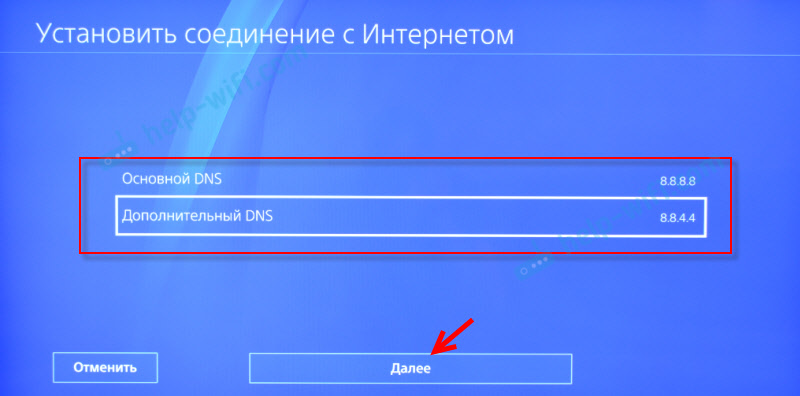
- MTU beállítások - automatikusan.
- Proxy szerver - Ne használja.
- Válassza az "Internetkapcsolat ellenőrzése" lehetőséget. Az ellenőrzéskor nem szabad DNS -hibát, és a PlayStation 4 -nek sikeresen csatlakoznia kell az internethez.
Hogyan lehet manuálisan beállítani a DNS -t a LAN -csatlakozáshoz (kábelrel) a PlayStation 4 -en?
- Nyissa meg a "Hálózat" részt a PS4 beállításaiban, és válassza ki a "Internetkapcsolat telepítése" című elemet.
- Válassza a "Használja a LAN -kábelt".
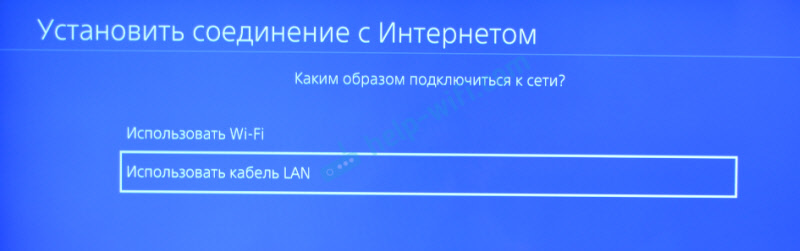
- Út "Különleges".
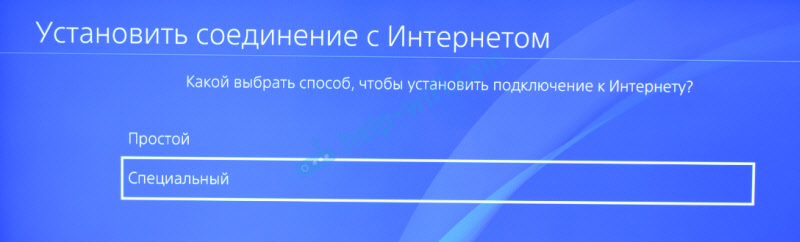
- IP -cím beállításai - automatikusan.
- DHCP gazdagép neve - Ne jelölje meg.
- DNS -beállítások - manuálisan. Manuálisan írja be a Google DNS -kiszolgálók címeit. 8.8.8.8 - Ez "Alapvető DNS", És 8.8.4.4 - "További DNS".
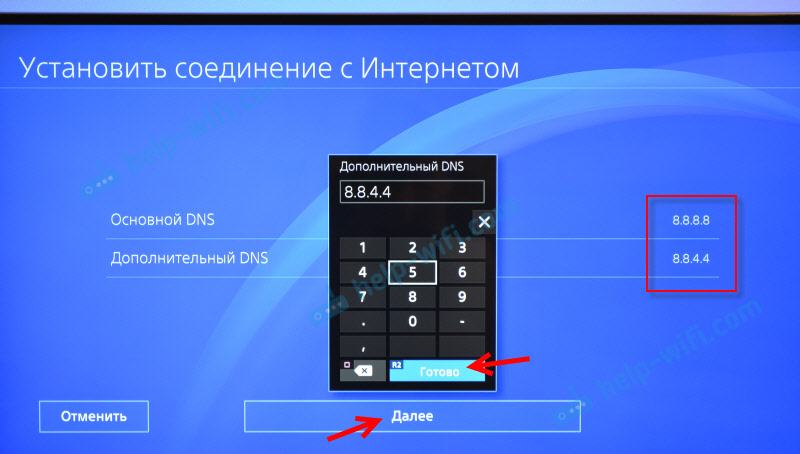 Kattintson a "Tovább" gombra.
Kattintson a "Tovább" gombra. - MTU beállítások - automatikusan.
- Proxy szerver - Ne használja.
- A kapcsolat ellenőrzésekor a PS4 -nek sikeresen végrehajtania kell az internetkapcsolatot.
Úgy tűnik, hogy mindent részletesen megmutat és festett. Nem szabad problémáid a DNS -változásokkal. Ha a DNS -változás nem segített, és a PlayStation 4 -en, a különféle hibák továbbra is megjelennek a hálózathoz való csatlakozáshoz, akkor az útválasztó vagy az internetszolgáltató oldalán lévő problémák. Hívja a szolgáltatót, és derítse ki. Ellenőrizze, hogyan működik, és hogy az internet ugyanazon a kapcsolaton keresztül működik -e más eszközökön. Terjesztheti a Wi-Fi-t a telefonból, csatlakoztathatja a játék-rezisztenset, és elvégezheti a közös ellenőrzést. Lehetnek olyan ideiglenes problémák is, amelyek nem lehetnek kapcsolat.
- « Realtek PCIe GBE családvezérlő Mi ez, hogyan lehet letölteni egy illesztőprogramot, hogyan kell telepíteni és konfigurálni, miért nem működik?
- A fára nincs Bluetooth ikon, a Windows 10 értesítési központban, az eszközkezelőben. Mit kell tenni? »

